Selalunya, pengguna berhadapan dengan masalah mencabut sambungan Internet ke beberapa komputer. Pilihan paling mudah ialah menyambungkan akaun tambahan dengan pembekal. Ringkas tetapi bukan kaedah terbaik. Pertama, beberapa kabel akan beroperasi di apartmen, dan kedua, dari sudut kewangan, prosesnya agak mahal. Tetapi ada pilihan di mana pembelian peralatan mahal tidak diperlukan, dan kos penyelenggaraan umumnya dikurangkan menjadi sifar.
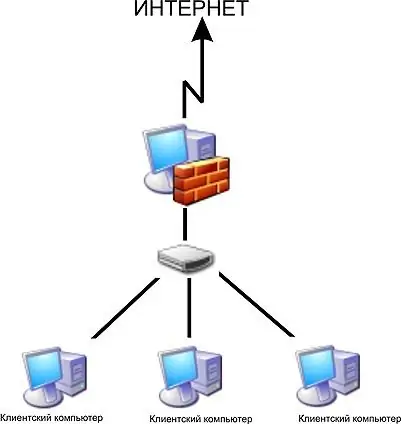
Ia perlu
- Tukar
- Penghala
- Kad LAN
- Kabel rangkaian
Arahan
Langkah 1
Pertama, tentukan sama ada anda akan menggunakan salah satu komputer sebagai pelayan, atau membeli penghala untuk tujuan ini. Dalam kes pertama, anda memerlukan suis dan kad rangkaian tambahan untuk komputer utama. Sambungkan komputer menggunakan kabel rangkaian ke port pertama suis melalui kad rangkaian baru. Pergi ke sifat rangkaian tempatan baru, Internet Protocol TCP / IP. Masukkan alamat IP 192.168.0.1.
Langkah 2
Sambungkan komputer lain, sekunder ke suis menggunakan kabel rangkaian. Dalam tetapan rangkaian tempatan, tentukan alamat IP 192.168.0. Y, di mana Y adalah nombor apa pun dari 2 hingga 200. Dan pada baris "gateway lalai" dan "pelayan DNS pilihan" tentukan 192.168.0.1.
Langkah 3
Dalam tetapan sambungan Internet pada komputer hos, aktifkan perkongsian Internet untuk rangkaian tempatan yang digunakan komputer lain.
Langkah 4
Sekiranya anda memutuskan untuk menggunakan penghala, sambungkan kabel Internet ke port Internet (WAN). Sambungkan komputer lain ke port LAN yang tersedia. Pergi ke tetapan penghala dengan menaip //192.168.0.1 di bar alamat penyemak imbas. Masukkan data tetapan Internet sesuai dengan kehendak penyedia.
Langkah 5
Pada semua komputer, dalam pengaturan TCP / IP, tentukan "dapatkan alamat IP secara otomatis" dan "dapatkan alamat pelayan DNS secara automatik".






